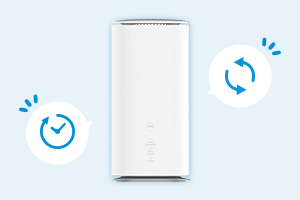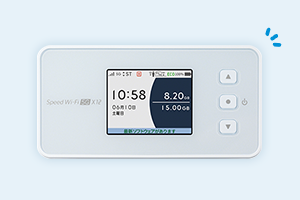- ホーム
- UQ WiMAX(wifi/ルーター)
- 家でも外でも使える高速Wi-Fi WiMAX +5G
- 工事不要で高速!WiMAX +5Gホームルーター
- アプリのダウンロードが遅い原因は?対処法8選とともに紹介
アプリのダウンロードが遅い原因は?対処法8選とともに紹介

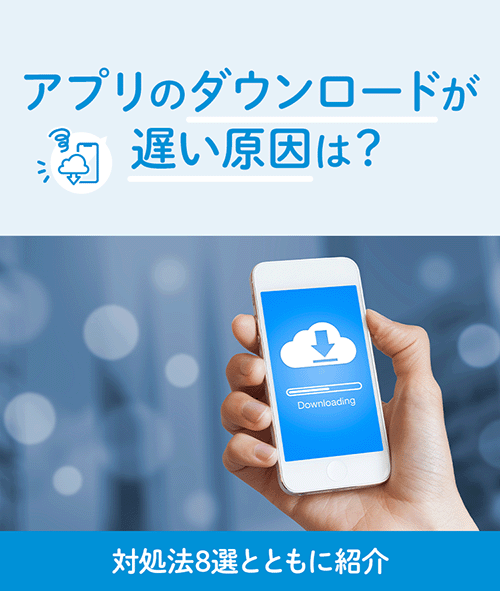
「アプリのダウンロードに時間がかかる」「なかなか読み込みが終わらない」などの状況を経験したことはないでしょうか。アプリのダウンロードが遅いと苛立ちを感じることもありますよね。
そこでこの記事では、アプリのダウンロードが遅い場合に考えられる原因とその対処法を詳しく解説します。
- ※記載の情報は2023年8月時点のものです。
アプリのダウンロードが遅い原因
アプリのダウンロードが遅い場合にはいくつかの原因があり、原因ごとの対処が必要です。主な原因について、以下で解説します。
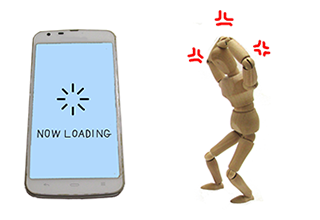
端末に問題がある
スマホやタブレットなど、端末に一時的な不具合が起こっている場合、アプリのダウンロードに影響が出る可能性があります。
また、端末のストレージやメモリの容量不足、OSのバージョンが古いことなどもダウンロードが遅くなる原因のひとつです。
あわせて読みたい記事
例えばiPhoneがWiFiにつながらない場合、誤った設定やiPhone自体に不具合が発生しているなどが考えられます。下記記事で原因や対処法を解説していますので参考にしてください。
インターネット回線に問題がある
アプリのダウンロードが遅い時は、利用しているインターネット回線の状況も確認してみましょう。電波状況が悪かったり、速度制限がかかっていたりする場合は、ダウンロード速度に影響を与えます。
また、回線の通信速度や混雑状況もダウンロード速度に影響する重要な要素です。
あわせて読みたい記事
速度制限による影響や解除方法については下記記事で詳しく解説しています。
アプリをダウンロードするのにどの程度速度があればよいかという疑問をお持ちの方は、下記記事で利用目的別の速度目安を紹介していますので参考にしてください。
アプリに問題がある
ほかのアプリでは問題なくデータをダウンロードできるのに、特定のアプリだけダウンロードが遅くなってしまう場合は、そのアプリ自体に何らかの問題が起こっている可能性があります。
よくある原因は、アプリのアップデートをしておらず、バージョンが古い場合などです。この場合、アプリのバージョンを確認する必要があります。
Wi-Fiルーターなどの接続機器に問題がある
WiFiにつないでアプリをダウンロードしている時に読み込み速度が遅い場合は、WiFiルーターに何らかの問題が起こっている可能性があります。
主な問題は、WiFiの電波状況が悪くなっている、WiFiルーターに不具合が起こっているなどが考えられます。場合によっては、WiFiルーターの状況確認が必要となるケースもあります。
あわせて読みたい記事
WiFi接続に問題が発生する原因や取るべき対処法を下記記事で詳しく解説していますので、あわせて参考にしてください。
- Wi-Fiの電波はあるのにつながらないのはなぜ?原因やすぐに試せる対処法を紹介
- Wi-Fiが「インターネット接続なし」と表示される原因は?主な対処法を解説
- Wi-Fiの調子が悪いのはなぜ?原因や対処法をまとめて解説
- Wi-Fiが遅いのはなぜ?原因と自分ですぐにできる対処法を紹介
また、WiFiルーターが物理的に劣化し寿命を迎えていたり、古い通信規格は使用できなくなるケースがあります。ルーターの買い替え時期や判断基準については下記記事で解説しています。
提供しているサービス側に問題がある
アプリを提供するサービス側で問題が起こっていると、アプリのダウンロードができなくなる場合があるので注意しましょう。
よくあるケースとしては、アプリのメンテナンスや障害です。アプリの公式サイトや公式SNSを確認し、メンテナンスや障害の発生状況を確認しましょう。
メンテナンスや障害が原因の場合は、トラブルが解消されるまで待つ必要があります。
アプリのダウンロードが遅い時の対処法8選
ダウンロードが遅い時の対処法として、代表的なものを8つご紹介します。すぐに試せる方法から順番にご紹介します。ひとつずつ確認してみましょう。

端末を再起動する
端末の再起動は、すぐに試せるシンプルな対処法です。多くのスマホで、電源ボタンの長押しによりスマホの電源をオフにできます。
電源オフ後、しばらく待ってから再度電源をオンにし、再起動してみましょう。端末の一時的な不具合やメモリの状況は、再起動で改善する場合があります。
機内モードのオン・オフを切り替えてみる
アプリのダウンロードが遅い時には、ネットワークとの接続をし直す方法も効果的です。
例えば、機内モードを一度オンにし、その後再びオフにすると、ネットワークでの通信エラーが解消される場合があります。
機内モードのオン・オフは「設定」アプリから行いましょう。
なお、WiFiでダウンロードしている時は「WiFi」のオン・オフ、モバイルデータ通信でダウンロードしている時は「モバイルデータ通信」のオン・オフにより、同様の効果が期待できます。
端末のストレージ空き容量を確認する
スマホのストレージの空き容量が10%未満になると、スマホの動作が遅くなり、ダウンロードに問題が発生する場合があります。
スマホの「設定」アプリなどでストレージの空き容量を確認しましょう。
空き容量が少ない場合は、不要な写真や動画、アプリを削除する、ファイルをSDカードやパソコン、オンラインストレージに移動するなどの方法で空き容量を増やすと、ダウンロード速度が改善する場合があります。
OSを最新のバージョンにアップデートする
OS(Operating System:オペレーティングシステム)は、端末の機能を制御するソフトウェアです。iPhoneの場合は「iOS」、Androidの場合は「Android OS」が採用されています。
各OSでは日々機能の更新が行われていて新しいバージョンが提供されていますが、バージョンが古いOSを使い続けていると、最新のアプリをダウンロードできない場合があるので注意しましょう。
OSのバージョンを確認し、必要に応じて最新のバージョンにアップデートすることをおススメします。
アプリを最新のバージョンにアップデートする
OSと同様にアプリのバージョンが最新でないことが原因で、ダウンロードに影響がある場合があります。
基本的にスマホのアプリは自動でアップデートされますが、自動アップデートが行われていない場合は下記の方法で確認しましょう。
iPhoneの場合
-
1
「設定」アプリを開く
-
2
画面を下にスクロールし、「App Store」をタップする
-
3
「自動ダウンロード」の横目にある「Appのアップデート」がオンになっているか確認する
iPhoneはOSのバージョンにより、表記や手順が異なる場合があります。詳しくはApple公式サイト※1を確認しましょう。
Androidの場合
-
1
Google Play ストア アプリを開く
-
2
右上にあるプロフィールアイコンをタップする
-
3
「設定」をタップし、次に「ネットワーク設定」をタップする
-
4
項目の中にある「アプリの自動更新」をタップする
-
5
WiFiと接続時のみアップデートしたい場合は「WiFi経由のみ」をタップする
なお、Androidでは機種により、手順や表記が異なる場合があるので注意しましょう。詳しくはGoogle Playヘルプ※2を確認しましょう。
利用していないアプリを終了・再起動させる
利用していないアプリでも、バックグラウンドで通信を行っている場合には、ダウンロード速度に影響を及ぼす可能性があります。
ここまでで紹介した対処法を試しても改善されない場合、ダウンロード中はバックグラウンド通信を行っているアプリを終了させましょう。
iPhoneの場合
-
1
ホーム画面で下部から上へとスワイプし、画面の真ん中あたりで指を止める
-
2
アプリを左右にスワイプして終了するアプリを探す
-
3
アプリのプレビューを上にスワイプする
上記はiPhone X以降の場合の手順です。そのほかの機種はApple公式サイト※3を確認しましょう。
Androidの場合
-
1
ホーム画面で下から上にスワイプして長押ししてから離す
-
2
1つのアプリを終了する場合は、そのアプリを上にスワイプする
-
3
すべてのアプリを終了する場合は、左から右へスワイプし、「すべてクリア」をタップする
Androidでは機種により、手順や表記が異なる場合があるので注意しましょう。詳しくはAndroidヘルプ※4を確認しましょう。
なお、ダウンロード中にアプリが反応しなくなった場合にも、上記の方法でアプリを一度終了して再起動すると、一時的な不具合が解消されるケースがあります。
電波状況を確認してみる
モバイルデータ通信でアプリをダウンロードしている場合には、電波状況を確認しましょう。
電波状況が悪いと、アプリのダウンロードが遅くなります。電波状況が良好な場所に移動するか、WiFiに接続してダウンロードしてみましょう。
Wi-Fiとの接続を見直す
WiFiに接続してアプリをダウンロードしている場合には、WiFiとの接続を見直してみましょう。見直しのポイントには下記のようなものがあります。
- 2.4GHzと5GHzの周波数を切り替えてみる
- WiFiルーターに近づいてみる
- WiFiルーターとの間に障害物や電波干渉を起こすものがないか確認する
WiFiの電波には2.4GHzと5GHzの周波数があり、それぞれに特徴があります。接続する周波数を切り替えることによって、ダウンロード速度が改善される場合があるので試してみましょう。
また、WiFi接続は距離や障害物、電波干渉などで通信が不安定になるケースがあります。
WiFiルーターとスマホの間に障害物がないか、電子レンジやテレビなどの電波干渉を起こすものがないか確認しましょう。
なお、WiFiルーターが一時的な不具合を起こしている場合は、ルーターの再起動が有効です。WiFiルーターの電源を一度オフにし、少し待ってから再起動してみましょう。
あわせて読みたい記事
WiFiの電波が届く距離や障害物となる要素、WiFiルーターを設置する際のポイントについて、下記記事でも詳しく解説していますので参考にしてください。
アプリを快適に使いたいなら、UQ WiMAXがおススメ!
アプリのダウンロードが遅い原因にはいくつかの問題が考えられ、問題に合わせた対処が必要です。
紹介した対処法を試しても状況が改善しない場合は、インターネット回線の乗り換えも検討しましょう。

例えば、UQ WiMAXの「Speed Wi-Fi HOME 5G L13」は最新規格のWi-Fi 6※5に対応したホームルーターで、無線でも有線でもギガスピート※6を体感でき、工事不要ですぐ使える点が魅力です。
上り最大速度286Mbps※7、下り最大速度4.2Gbps※7で、電波の混雑状況に応じて通信させる帯域を自動で切り替える「バンドステアリング機能」※8を搭載。5GHz帯と2.4GHz帯の切り替えを意識せず快適に利用することができます。
ご自宅で快適なWiFi環境を構築したい方は、ぜひUQ WiMAXをご検討ください。
- ※5OFDMA非対応です。子機側もWi-Fi 6に対応している必要があります。
- ※6接続機器使用時の通信速度は、お客さまの通信環境と規格により異なります。LANケーブル接続時は受信最大2.5Gbps、Wi-Fi接続時(Wi-Fi 6 5GHz帯の場合)は受信最大2,402Mbpsです。
- ※7一部エリアで提供。ベストエフォート型サービスです。実際の通信速度は、お客さまのご利用環境、回線の状況などにより変化します。
- ※8「ハンドステアリング」機能を「有効」に設定する必要があります。
- ※5G SA契約でご利用いただけます。5G SAは一部エリアで提供しています。
あわせて読みたい記事
ホームルーターの特徴や快適に利用するための設置場所のポイントは下記記事で詳しく解説しています。
-
Speed Wi-Fi HOME 5G L13

- ※本記事に掲載されている商品またはサービス等の名称は、各社の商標または登録商標です。
- 「Apple」、「iPhone」は、米国および他の国々で登録されたApple Inc.の商標です。「iPhone」の商標はアイホン株式会社のライセンスにもとづき使用されています。
TM and (C) Apple Inc. All rights reserved. - 「Wi-Fi」はWi-Fi Allianceの登録商標です。
- 「Google」「Google Play」「Android」は、Google Inc.の商標または登録商標です。
- ※表記の金額は特に記載のある場合を除きすべて税込です。